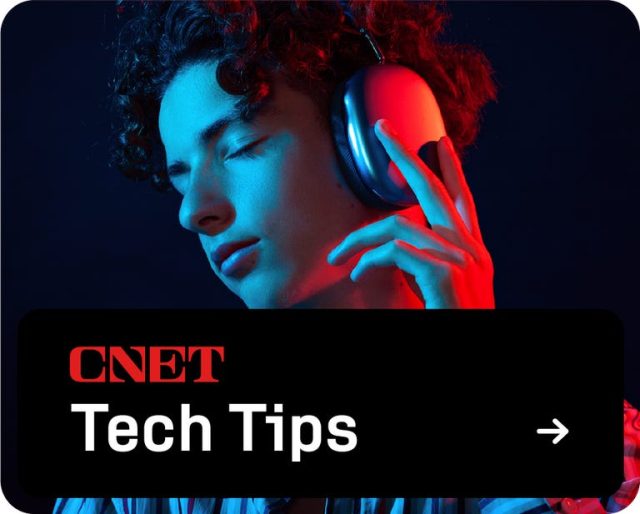Você pode não pensar muito nas dicas de economia de bateria para o seu Mac, como faria com o seu Iphone, visto que você normalmente está conectado a uma fonte de energia e não precisa se preocupar com a duração da bateria. Somente quando você não está conectado a uma tomada no seu MacBook é que a bateria se torna um problema, especialmente quando você está viajando com seu laptop.
Se você não tem acesso à energia, como em um avião ou em uma cafeteria, precisa descobrir como economizar energia. Isso inclui rastrear quais aplicativos são grandes consumidores de energia e fechá-los, se necessário.
Não perca: 17 configurações essenciais do MacBook que você precisa experimentar hoje
Nem todos os aplicativos são criados da mesma forma, o que significa que eles consomem a bateria de maneira diferente. Um aplicativo de notas pode não consumir muita energia, mas um software de edição de vídeo ou um reprodutor de música podem. Em vez de adivinhar, há uma maneira rápida de ver quais aplicativos do seu Mac estão consumindo mais bateria. Veja como verificar.
Se você tem um Iphone, aqui estão 9 dicas para carregar seu telefone mais rápido.
Veja rapidamente quais aplicativos estão consumindo mais a bateria do seu Mac
Você pode visualizar facilmente quais aplicativos estão descarregando sua bateria com um único clique.
Na barra de menu na parte superior da tela do Mac, você deverá ver um ícone de bateria no canto superior direito. Clique no ícone da bateria para abrir um pequeno menu e verificar os aplicativos listados em Usando Energia Significativa. Se houver um aplicativo listado que você não esteja usando no momento, feche-o para ajudar a economizar bateria. Tudo o que você precisa fazer é ir até o Dock, clicar com o botão direito em qualquer aplicativo aberto e clicar em Desistir.
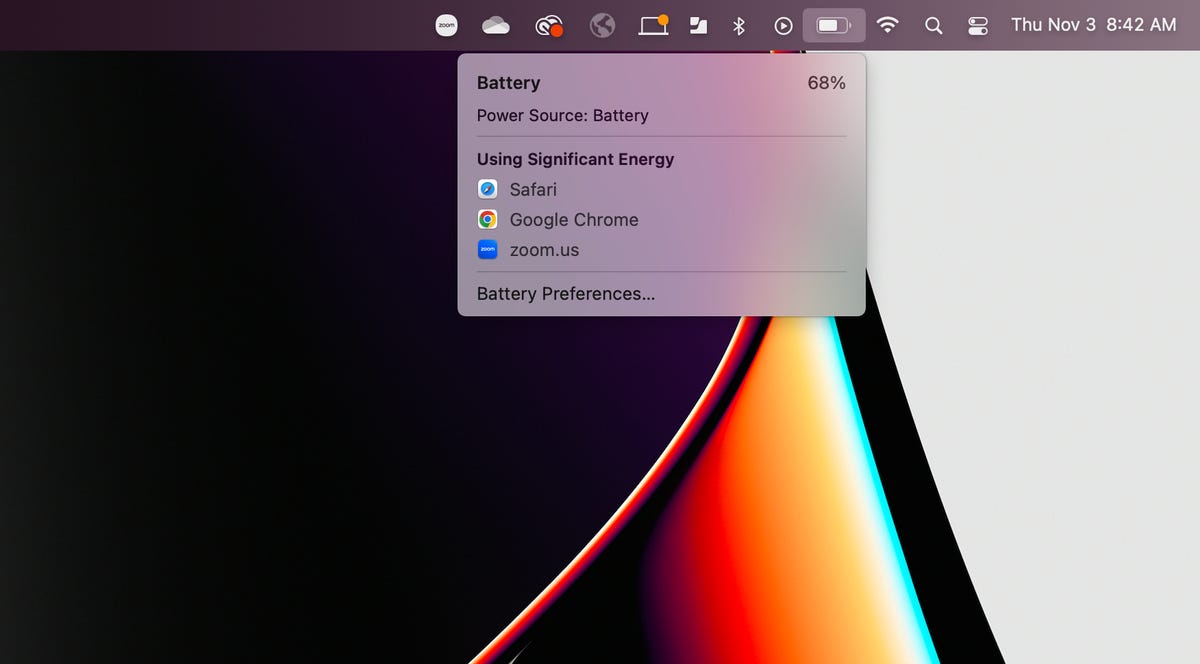
Se você não vir o ícone da bateria na barra de menu, vá para Preferências do Sistema > Bateria e marque a caixa ao lado de Mostrar o status da bateria na barra de menu.
Observação: Talvez você não veja nenhum aplicativo em Usando SignificativoEnergia.
Você não poderá fechar seu navegador da web ou qualquer outro aplicativo que esteja usando ativamente, mas se o aplicativo estiver em execução em segundo plano, é melhor fechá-lo até que você precise dele novamente ou esteja conectado à energia . Isso não apenas economizará bateria, mas também fará com que o computador funcione melhor, especialmente se você tiver muitos aplicativos abertos ao mesmo tempo.
Para mais informações, confira o melhor MacBook para 2024 e nossa análise do 2024 M3 MacBook Air.